Hier im Beispiel Problem wird ein Treiber Problem unter Windows-10/11 gelöst, geeignet für alte Laser und Nadeldrucker!
1.) ... Drucker hinzufügen in Windows 10/11 öffnen!
2.) ... Drucker Typ Suche und Anschluss auswählen! <<< Wichtig
3.) ... Drucker Anschluss auswählen!
4.) ... Problem Drucker HP Laser Jet III / 4 / 5 unter Windows-10 x64 finden! <<< Update machen
5.) ... Nach der Installation vom HP LaserJet III !
6.) ... Neue Lösung 2020 HP LaserJet III, 4, 5, 6, Plus, .... !
<<< NEU
7.) ... Wer verwendet bitte HP LaserJet III, 4, 5, 6, Plus im Jahr 2024 auf Windows 11 und 10?
Vorwort:
Nicht ganz einfach, aber auch nicht unmögliche Lösung, um "Druckertreiber für alte Drucker ohne Software zu installieren" ist unter Windows 11 / 10 durch das vorhandene "Standard Drucker Treiber Paket" möglich, somit lassen sich viele weitere alte Drucker auch unter Windows problemlos einsetzen egal, ob es ein schlichter Windows 10 Desktop PC, Tablet, Surface Pro / Go, oder sogar ein Server Betriebssystem ist. Es wurde an allen getestet und erfolgreich verifiziert. Wichtig da hier der Automatische Treiber-Download unter Windows 11 / 10 nicht funktioniert!
Nicht ganz einfach, aber auch nicht unmögliche Lösung, um "Druckertreiber für alte Drucker ohne Software zu installieren" ist unter Windows 11 / 10 durch das vorhandene "Standard Drucker Treiber Paket" möglich, somit lassen sich viele weitere alte Drucker auch unter Windows problemlos einsetzen egal, ob es ein schlichter Windows 10 Desktop PC, Tablet, Surface Pro / Go, oder sogar ein Server Betriebssystem ist. Es wurde an allen getestet und erfolgreich verifiziert. Wichtig da hier der Automatische Treiber-Download unter Windows 11 / 10 nicht funktioniert!
Siehe auch: ► Der Standarddrucker ist verschwunden nach Auto-Update!
1.) Drucker hinzufügen in Windows 10 öffnen!
Ganz einfach den Befehl shell:PrintersFolder ausführen über das Ausführen Dialog ( ... siehe Bild-1 Punkt 1 & 2)Jetzt einfach auf das Button Drucker hinzufügen klicken und einfach Weiter mit
... Drucker Typ Suche und Anschluss auswählen!
| (Bild-1) Alte Drucker zum Laufen bringen unter Windows 10! |
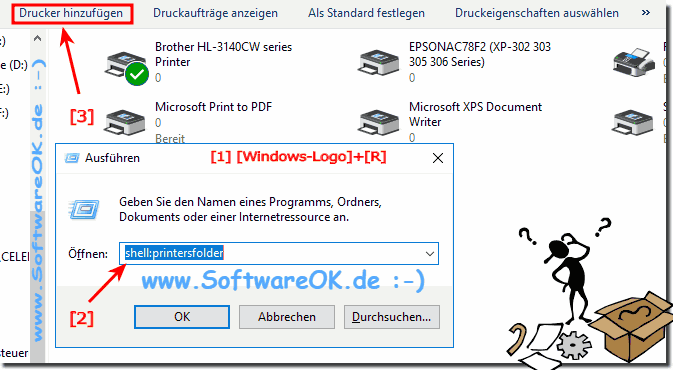 |
2.) Drucker Typ Suche und Anschluss auswählen!
Den Drucker suchen Punkt einfach überspringen ( ... siehe Bild-2 Punkt 1)Wählen Sie bitte den Drucker mit manuellen Einstellungen hinzufügen. ( ... siehe Bild-2a Punkt 1 und 2)
weiter mit: ... Drucker Anschluss auswählen!
| (Bild-2) Alte Drucker ist nicht in der Liste! |
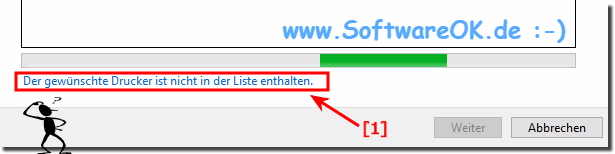 |
| (Bild-2b) Lokalen Drucker oder Netzwerk! |
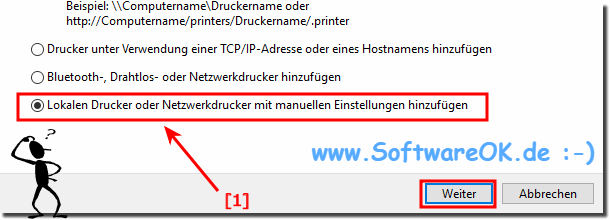 |
3.) Drucker Anschluss auswählen!
Hier einfach den Druckeranschluss auswählen ( ... siehe Bild-3)Tipp: Diesen können Sie jederzeit ändern
Weiter mit : ... Problem Alten Drucker Treiber unter Windows-10 x64 finden!
| (Bild-5) Alten Drucker Anschluss aussuchen! |
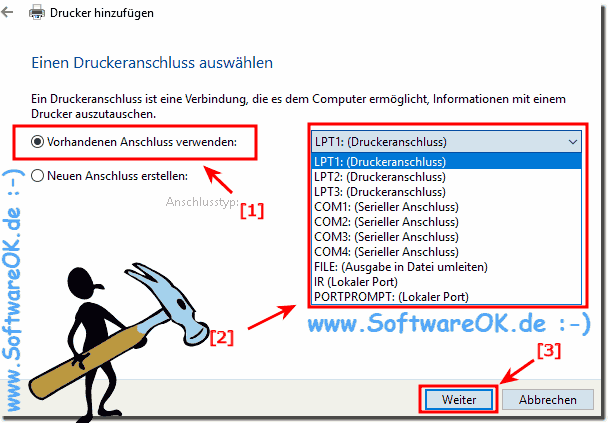 |
4.) Problem Alten Drucker Treiber unter Windows-10 x64 finden!
Nun das Wichtigste, der Drucker Ordner HP , wie hier im Beispiel, wird gar nicht angezeigt, solange man Windows Update Button nicht gedrückt hat. Ich habe das hier unter Windows 10 x64 ausgeführt, es hat ungefähr 10 Minuten gedauert, ganz schön lange, aber danach erschienen auch weitere Drucker Treiber im HP Ordner.Darunter auch der HP Laser Jet III ( ... siehe Bild-4 Pfeil-1)
!!!Achtung! der Pfeil 1 ist sehr wichtig !!!
Danach einfach den Treiber markieren und der Installationsanweisung folgen ( ... siehe Bild-4 Pfeil 2 und 3)
Nach der Installation, siehe Punkt 5: ... Nach der Installation von Drucker!
| (Bild-6) Alten Laser Drucker zum Laufen bringen! |
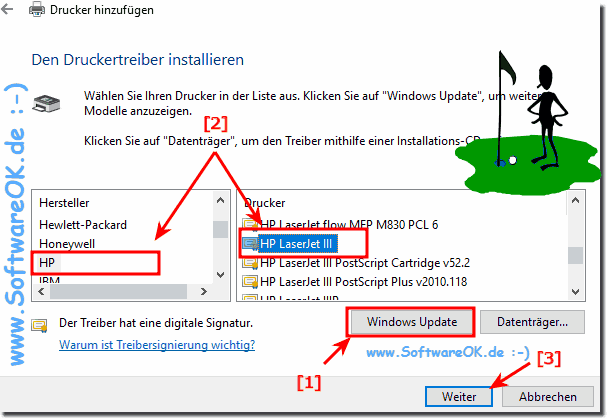 |
Nach dem Aktualisiere erscheinen im HP Ordner folgende Windows Druckertreiber: Fax - HP DeskJet 3830 series, Deskjet 4640 series, DeskJet 4670 series, ENVY 7640 series, ENVY 8000 series, OfficeJet 3830 series, Officejet 4630 series, OfficeJet 4650 series, Officejet 5740 series, Officejet 8040 series, Officejet Pro 8610, Officejet Pro 8620, Officejet Pro 8630, Officejet Pro 8640, Officejet Pro 8650, Officejet Pro 8660
hp business inkjet
1000 (HP), 1000 (Microsoft), 1200 (HP), 1200 (Microsoft), 2200/2250, 2200/2250 (HPA) (HP), 2200/2250 (HPA) (Microsoft) 2230/2280 HPA (HP), 2250 (PCL5C), 2300 PCL 5, 2300 PS, 2600 PCL 5, 2600 PS, 2800 PCL 5, 2800 PS, 3000 PCL 5, 3000 PCL6, 3000 PS, HP CM8000 Color MFP Series PCL6, HP CM8050 MFP with Edgeline PS, HP CM8060 MFP with Edgeline PS, HP Color Inkjet CP1700 (HP)
HP Color LaserJet
1600,, 2500 PCL 5, 2500 PS, 2550 PCL 5, 2550 PS, 2600n, 2605/2605dn/2605dtn PS, 2700 Series PCL6, 2800 Series PS (HP), 2800 Series PS (Microsoft), 3000, 3000 PS, 3700 PCL 5, 3700 PS, 3800, 3800 PS, 4500 PCL 5, 4500 PCL6, 4500 PS, 4550 PCL 5, 4550 PCL6, 4550 PS, 4600 PCL 5, 4600 PCL6, 4600 PS, 4650 PCL 5, 4650 PS, 4700, 4700 PS, 4730 mfp, 4730 mfp PS, 5/5M PS, 5500 PCL 5, 5500 PCL 6, 5500 PS, 5550 PCL 5, 5550 PS, 8500 PS, 8550 PCL (HP), 8550 PCL (Microsoft), 8550-PS, 9500 mfp PCL 5, 9500 mfp PS, 9500 PCL 5, 9500 PCL 6, 9500 PS, CM3530 MFP PCL 6, CM3530 MFP PCL6, CM4540 MFP PCL 6, CM4549 MFP PCL 6, CM4730 MFP PS, CM6030 MFP PCL6, CM6040 MFP PCL6, CP1510 series PCL6, CP2020 Series PCL6, CP3505 PCL6, CP3525 PCL6, CP4005 PCL6, CP4020 Series PCL6, CP4520 Series PCL6, CP5220 Series PCL6, CP5520 Series PCL 6, CP6015 PCL6, E65050 E65060 PCL-6, E65050 E65060 PCL-6 (V4), E67550 E67560 PCL-6, E67550 E67560 PCL-6 (V4), Family Driver PCL5, Flow MFP M577 PCL-6, Flow MFP M680 PCL 6, flow MFP M880 PCL 6, flow MFP M880 PCL-6, M552 PCL-6, M553 PCL-6, M651 PCL 6, M652 M653 PCL-6, M652 M653 PCL-6 (V4), M855 PCL 6, MFP M577 PCL-6, MFP M680 PCL 6, MFP M681 M682 PCL-6, MFP M681 M682 PCL-6 (V4), Pro M252 PCL 6, Pro M252 PCL-6, Pro M452 PCL-6, Pro MFP M274 PCL-6, Pro MFP M277 PCL 6, Pro MFP M277 PCL-6, Pro MFP M377 PCL 6, Pro MFP M476 PCL 6, Pro MFP M477 PCL-6
HP LaserJet Alt
3, 4, 4 Plus, 4/4M Plus PS 300, 4/4M Plus PS 600, 4/4M PS, 4/4M PS (300 dpi), 4L, 4L/4ML PostScript, 4M, 4M Plus, 4ML, 4MV, 4P, 4P/4MP PS, 4P/4MP PS (300 dpi), 4Si, 4Si/4Si MX PS, 4V, 4V/4MV PostScript, 5, 5/5M PostScript, III, III PostScript Cartridge v52.2, III PostScript Plus v2010.118, IIIP, IIIP PostScript Cartridge v52.2, IIIP PostScript Plus v2010.118, IIP, IIP Plus, IIP PostScript Cartridge v52.2, Series II
Nach der Installation vom HP LaserJet III!
| (Bild-7) Alte HP LaserJet III Drucker unter Windows 10! |
 |
Diese Lösung, um alle Drucker Treiber Probleme zu beheben, ist geeignet:Windows 11, 10, 8.1, 8, 7: Pro, Home, Enterprise, Basic, Premium, Professional, Starter, Ultimate, Windows-Server 2019, 2016, 2012
7.) Wer verwendet bitte HP LaserJet III, 4, 5, 6, Plus im Jahr 2024 auf Windows 11 und 10?
Im Jahr 2024 dürften die meisten Nutzer moderne Druckermodelle mit aktuellen Treibern und Technologien nutzen, die für aktuelle Betriebssysteme wie Windows 11 und Windows 10 optimiert sind. Bei den HP LaserJet III, 4, 5, 6 und Plus handelt es sich um ältere Drucker Modelle, die möglicherweise nicht mehr weit verbreitet sind und möglicherweise nicht mehr von HP oder anderen Herstellern unterstützt werden.In bestimmten Umgebungen oder bei besonderen Anforderungen verwenden einige Personen oder Organisationen jedoch möglicherweise immer noch solche älteren Druckermodelle, zum Beispiel:
1. Kleine Unternehmen oder Heimbüros:
Kleinere Unternehmen oder Heimbüros nutzen möglicherweise ältere Drucker, die bereits bezahlt wurden und für ihre grundlegenden Druckanforderungen ausreichen.
2. Industrielle Umgebungen:
In industriellen Umgebungen könnten ältere Druckermodelle aufgrund ihrer Robustheit und Zuverlässigkeit weiterhin verwendet werden, solange sie ihre Aufgabe erfüllen.
3. Nischenanwendungen:
In einigen Spezialanwendungen, bei denen bestimmte Druckanforderungen erfüllt werden müssen und moderne Drucker nicht geeignet sind, können ältere Drucker weiterhin verwendet werden.
4. Nostalgie oder Sammler:
Einige Enthusiasten oder Sammler besitzen und verwenden möglicherweise aus nostalgischen Gründen ältere Druckermodelle wie den HP LaserJet III, 4, 5, 6 und Plus.
Info:
In diesen Fällen suchen Benutzer möglicherweise nach Möglichkeiten, diese älteren Druckermodelle unter Windows 11 und Windows 10 auszuführen, indem sie spezielle Treiber verwenden oder alternative Lösungen finden. Dennoch ist es wahrscheinlich, dass die meisten Benutzer modernere Druckermodelle bevorzugen, die besser mit aktuellen Betriebssystemen und Technologien kompatibel sind.
In diesen Fällen suchen Benutzer möglicherweise nach Möglichkeiten, diese älteren Druckermodelle unter Windows 11 und Windows 10 auszuführen, indem sie spezielle Treiber verwenden oder alternative Lösungen finden. Dennoch ist es wahrscheinlich, dass die meisten Benutzer modernere Druckermodelle bevorzugen, die besser mit aktuellen Betriebssystemen und Technologien kompatibel sind.
